Come modificare il layout su fattura Woocommerce
Pubblicato: 2022-08-18Quando si tratta di creare una fattura, è una delle attività più impegnative se si è appena agli inizi, un libero professionista o un ditta individuale. A causa dell'intensa concorrenza, la gestione di un'attività WooCommerce di successo richiede un'attenta pianificazione, contenuti di qualità personalizzati, concetti di marketing innovativi e una strategia di esecuzione a lungo termine.
La fattura non ha bisogno di essere noiosa solo perché è un documento commerciale. In genere, una fattura è l'ultimo punto di contatto del tuo cliente, quindi perché non crearne uno buono? Se gestita correttamente, la tua fattura può contribuire in modo significativo al tuo piano di marketing.
Con WooCommerce fatture PDF e documenti di trasporto, puoi personalizzare completamente il contenuto e l'aspetto delle fatture professionali e dei documenti di trasporto. In questo blog discuteremo dell'importanza di un layout di fattura PDF e di come modificare o creare layout di fattura WooCommerce.
Vantaggi del layout delle fatture in Woocommerce
- Flessibilità
Invece di utilizzare una fattura semplice e poco interessante, puoi creare un modello di fattura WooCommerce personalizzato in cui puoi includere tutte le informazioni vitali e i contenuti visivi che desideri.
- Aumenta il valore e la professionalità del marchio
La creazione di un modello di fattura WooCommerce personalizzato viene eseguita principalmente per stupire i tuoi clienti.
Il tuo logo, le combinazioni di colori specifiche del marchio e le intestazioni e i piè di pagina sono tutte opzioni. Dimostrerà ai tuoi clienti che sei un marchio professionale e rispettato.
- Usato come strumento di marketing
Un modello di fattura personalizzato WooCommerce è un eccellente strumento di marketing. Puoi utilizzare nella fattura messaggi personalizzati mirati al cliente per attirare l'attenzione dei clienti sulla tua attività e trasformarli in acquirenti abituali.
- Vantaggio competitivo
Con un modello di modifica fattura pdf WooCommerce creato professionalmente, puoi superare i tuoi rivali.
Passaggi per modificare il layout della fattura utilizzando il plug-in Woocommerce per fatture/documenti di accompagnamento (versione base)
Quindi iniziamo!
Passaggio 1: installa il plug-in
Per prima cosa, installa e attiva il plug-in WooCommerce fatture/bolle di accompagnamento dalla directory dei plug-in di WordPress.
Dalla dashboard di WordPress, Plugin > Aggiungi nuovo. Una volta attivato, segui queste istruzioni per modificare il layout della fattura.
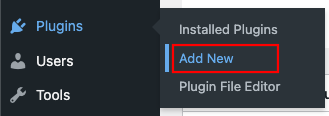
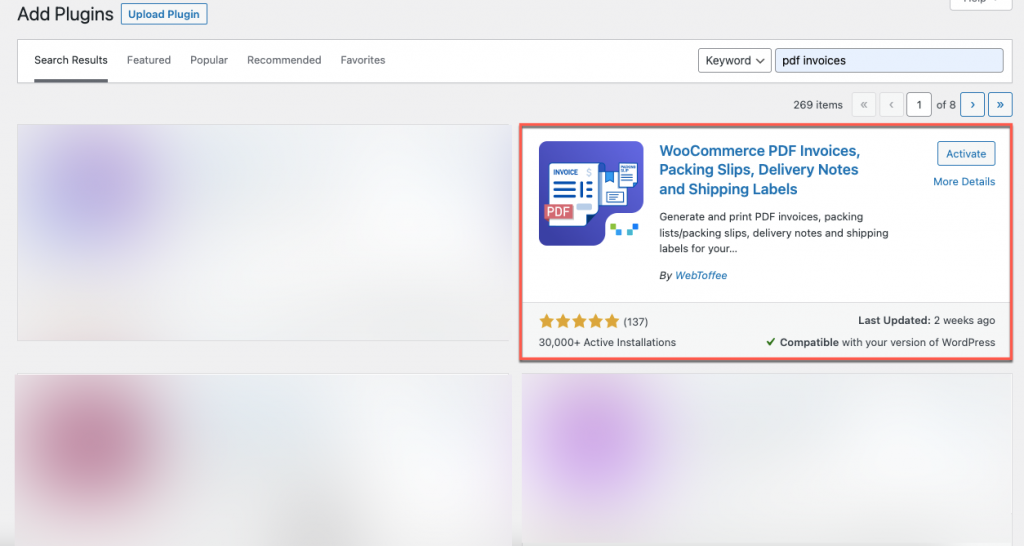
Puoi modificare i layout delle fatture sia nella versione base che in quella pro di questo plugin.
Passaggio 2: accedere alla pagina di impostazione della fattura
Dal dashboard, seleziona Fattura/imballaggio > Impostazioni fattura dalla scheda Documenti
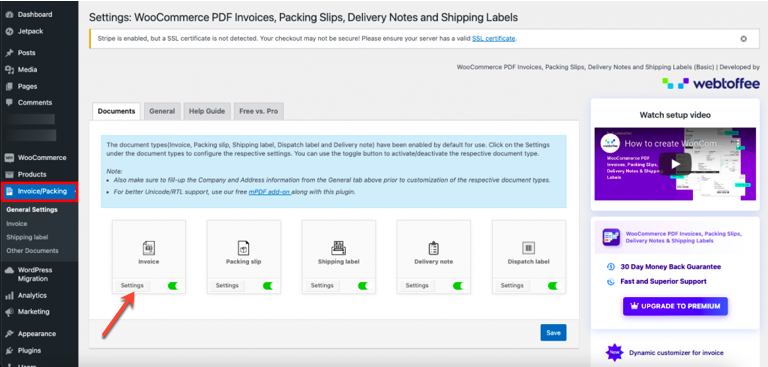
Quando si apre la pagina Impostazioni fattura, come mostrato di seguito, puoi configurare le impostazioni di base nella scheda Generale
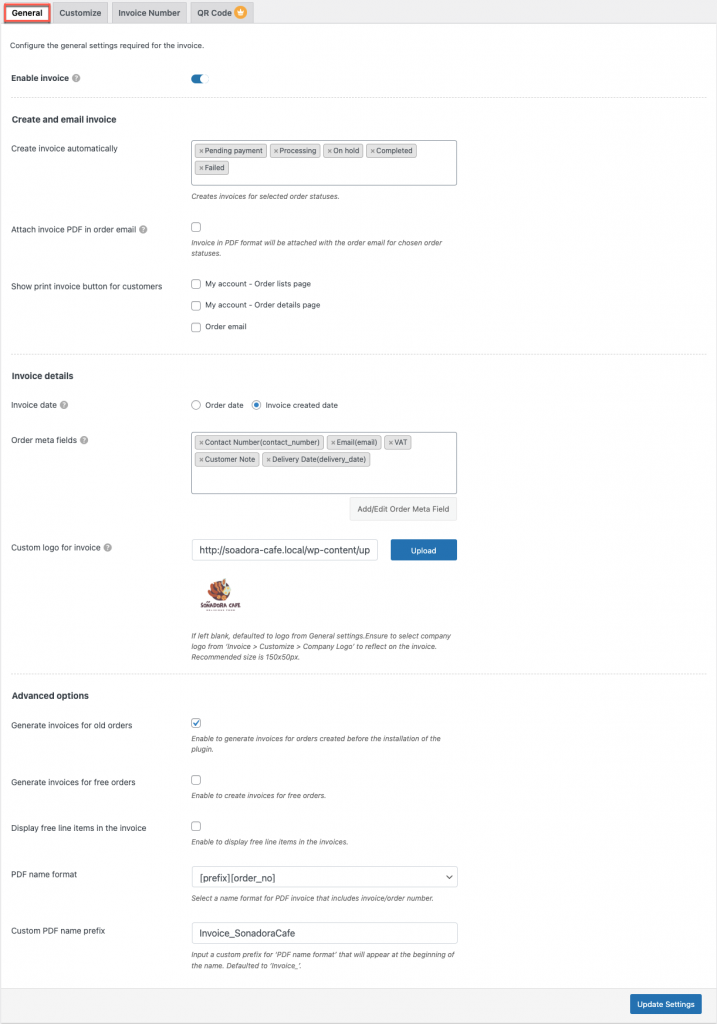
È possibile aggiornare le fatture dopo aver apportato le modifiche facendo clic sul pulsante Aggiorna impostazioni .
Passaggio 3: vai alla scheda Personalizza
Passando alla scheda Personalizza, dove puoi visualizzare la rappresentazione visiva della tua fattura, puoi anche cambiare il tuo layout preferito come richiesto per la tua attività.
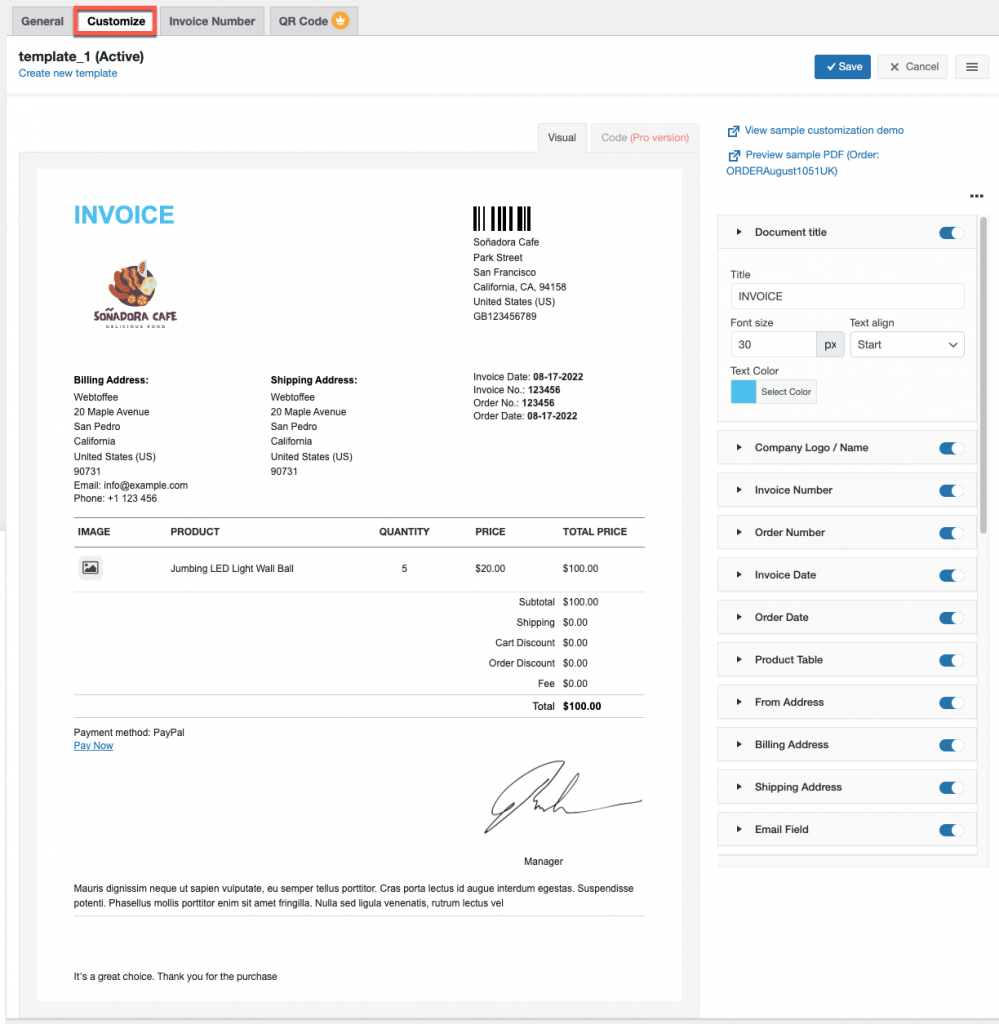
Qui aggiungi/rimuovi i campi che volevi vedere nella tua fattura.
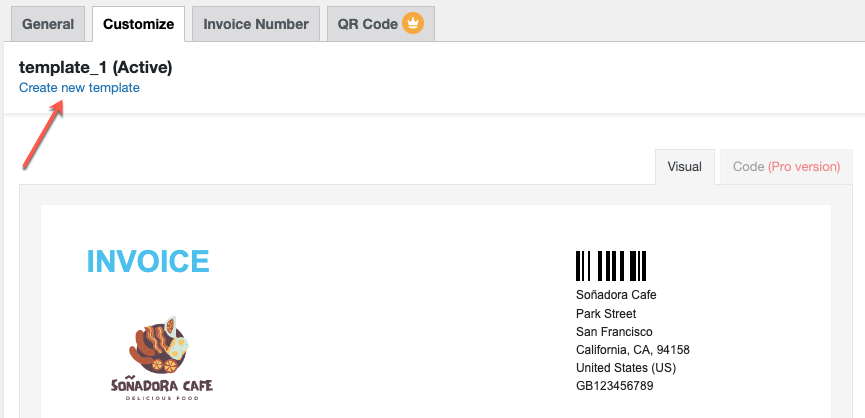
Fare clic sull'opzione Crea nuovo modello per modificare il layout delle fatture.
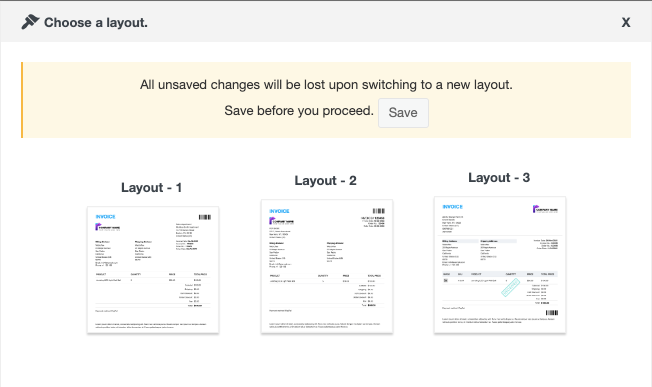
Puoi scegliere uno qualsiasi di questi 3 layout disponibili. Prima di passare a nuovi layout assicurati di salvare il layout precedente con un nome preferito in cui è possibile tornare alla vecchia fattura.
Passaggio 4: salva il layout della fattura
Dopo aver apportato le modifiche al layout della fattura, fare clic sul pulsante Salva sopra la pagina della fattura.
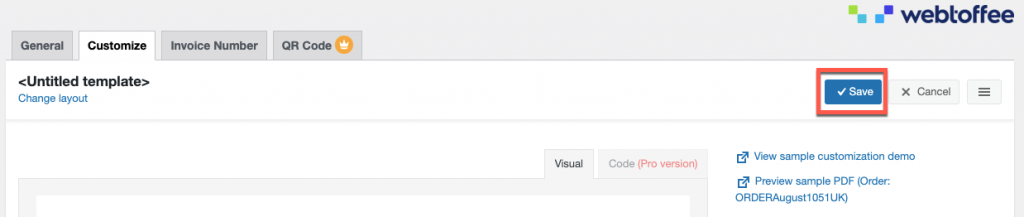
Quando fai clic sul pulsante Salva, apparirà un pop-up per nominare il modello. Digita il nome del modello e salvalo.

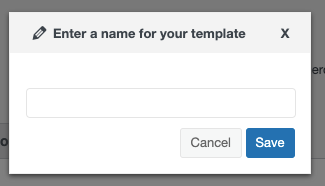
Di seguito vedrai le modifiche al nome del modello.
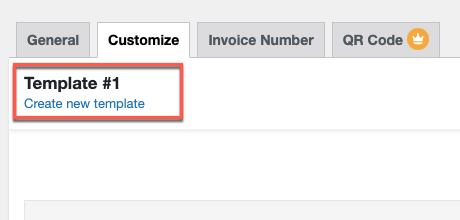
Se vuoi attivare il tuo nuovo modello, clicca sul menu dell'hamburger vicino al pulsante Annulla e poi seleziona Attiva .
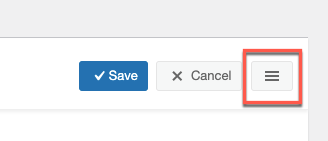
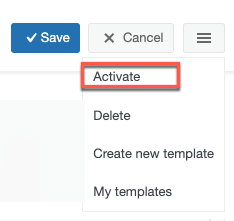
Dopo aver attivato il modello, sarà la tua fattura principale. L'immagine sottostante mostra che il modello è attivo.
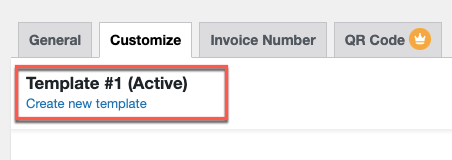
Se vuoi cambiare il modello, fai clic sullo stesso menu dell'hamburger e seleziona I miei modelli , dove vedi tutti i tuoi modelli salvati.
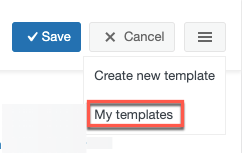
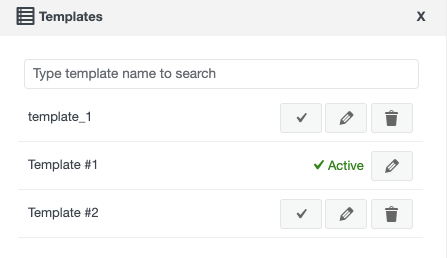
Inoltre, puoi modificare, salvare o eliminare il modello.
Quando si utilizzano fatture WooCommerce PDF, documenti di trasporto, note di consegna ed etichette di spedizione (versione Premium)
Se stai utilizzando la versione Pro del plug-in WooCommerce fatture PDF, documenti di trasporto, note di consegna ed etichette di spedizione. Segui le istruzioni seguenti per modificare il layout delle tue fatture.
Oppure, se non conosci la versione premium di questo plug-in, devi acquistare, installare e attivare il plug-in WooCommerce fatture PDF, documenti di trasporto, note di consegna ed etichette di spedizione Pro dalla sezione Aggiungi nuovo plug-in simile alla versione base.
Passaggio 1: vai alle impostazioni generali della fattura
Da WordPress Dashboard, seleziona il menu Fattura/Imballaggio > Fattura , simile alla versione base. Qui puoi configurare l'impostazione Generale della versione premium del plug-in Fattura, come mostrato nell'immagine sottostante.
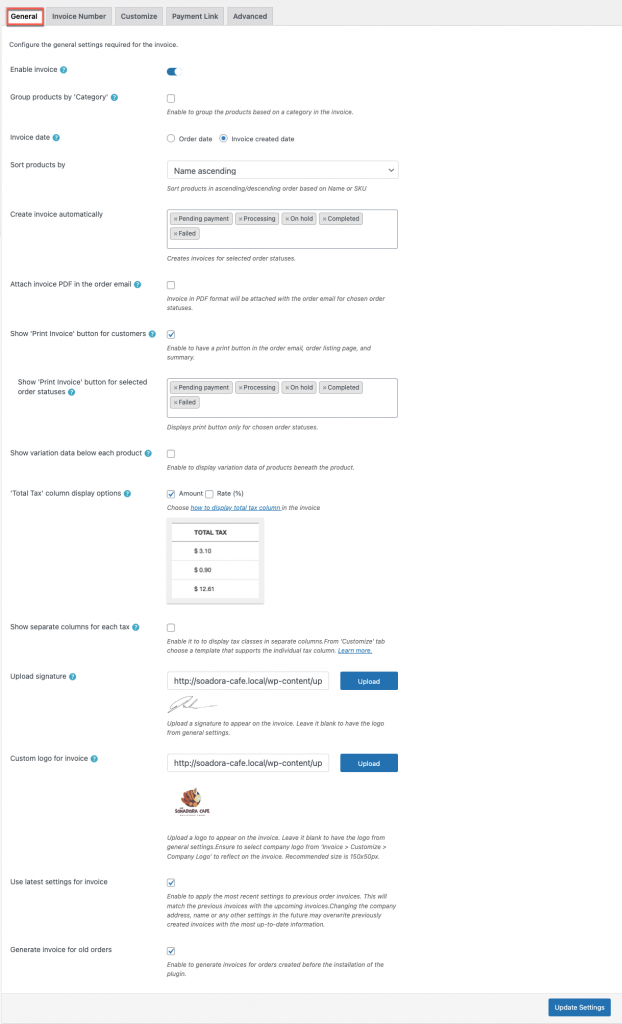
Passaggio 2: vai alla scheda Personalizza
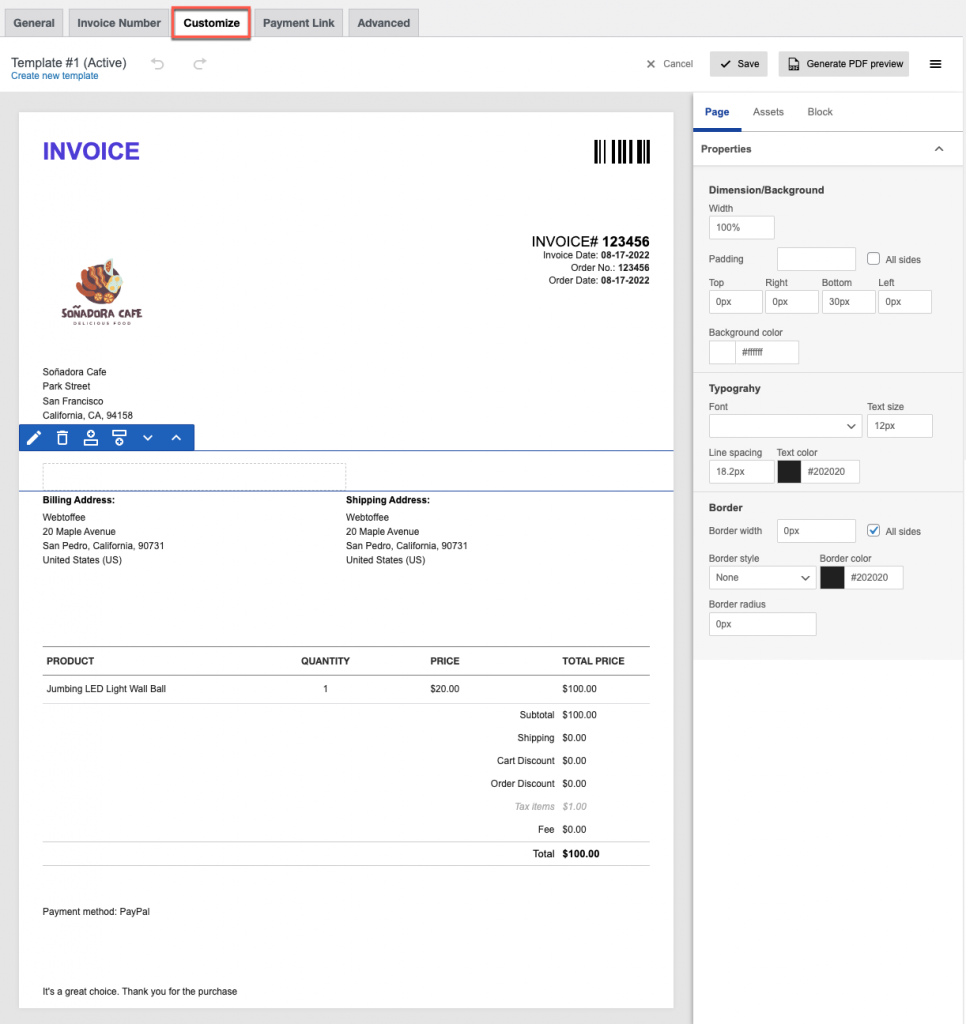
Oltre alla versione base, qui è necessario trascinare e rilasciare i campi dell'ordine dalla scheda Risorse per personalizzare la fattura.
Passaggio 3: modifica del layout della fattura
Come accennato nella versione base, fai clic sull'opzione Crea nuovo modello e apparirà un pop-up di modelli.
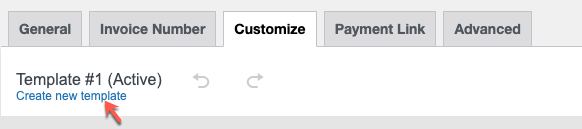
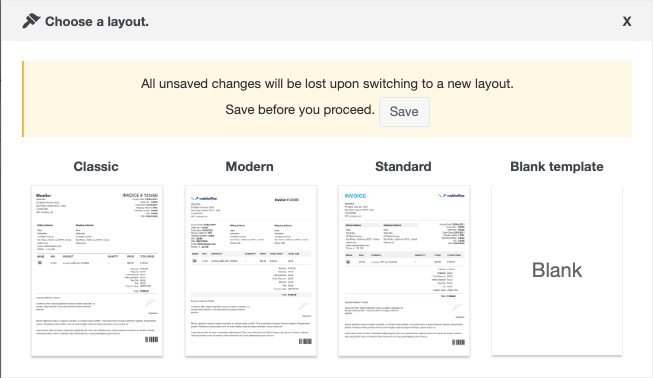
Qui, nella versione premium, sono disponibili 4 layout: modello classico, moderno, standard e vuoto.
In base alle tue preferenze, puoi scegliere qualsiasi modello o puoi scegliere un modello vuoto e quindi creare la tua fattura personalizzata per distinguerti dalla massa.
Dopo le modifiche necessarie, salva il modello per evitare di ripetere il processo.

Nella versione premium, puoi salvare o salvare direttamente e attivare il modello. Inoltre, visualizzi la fattura come anteprima PDF tramite l'opzione Genera anteprima PDF .
Parole finali
In termini di attività di marketing, anche i più piccoli dettagli possono avere un impatto significativo. Non aver paura di sfruttare ogni opportunità che può attrarre clienti a te.
L'attività del tuo sito Web di e-commerce potrebbe migliorare drasticamente con l'uso di un modello di fattura WooCommerce personalizzato. Può attirare persone e mantenerle interessate ai tuoi prodotti in modo che diventino clienti affezionati e ricorrenti.
